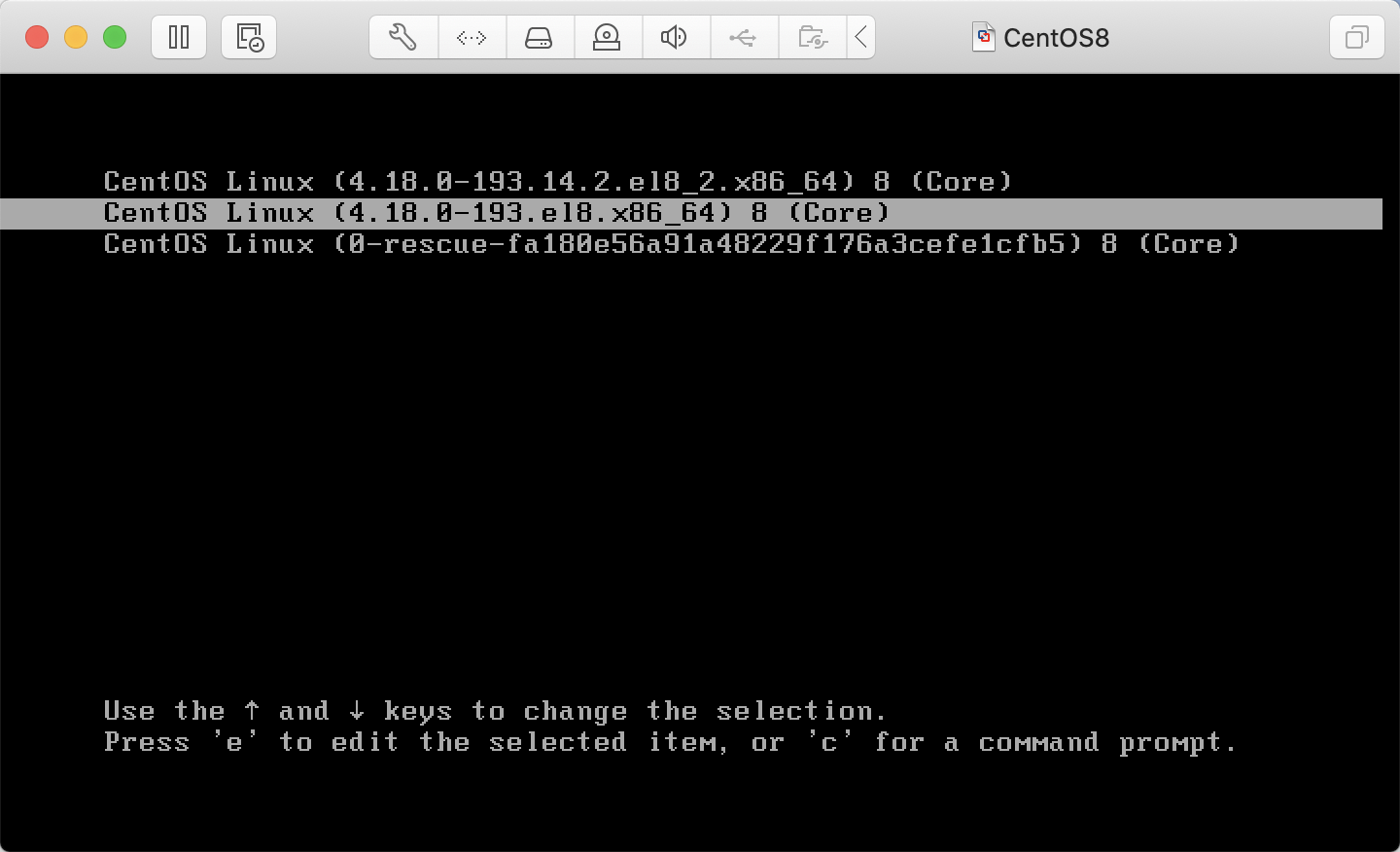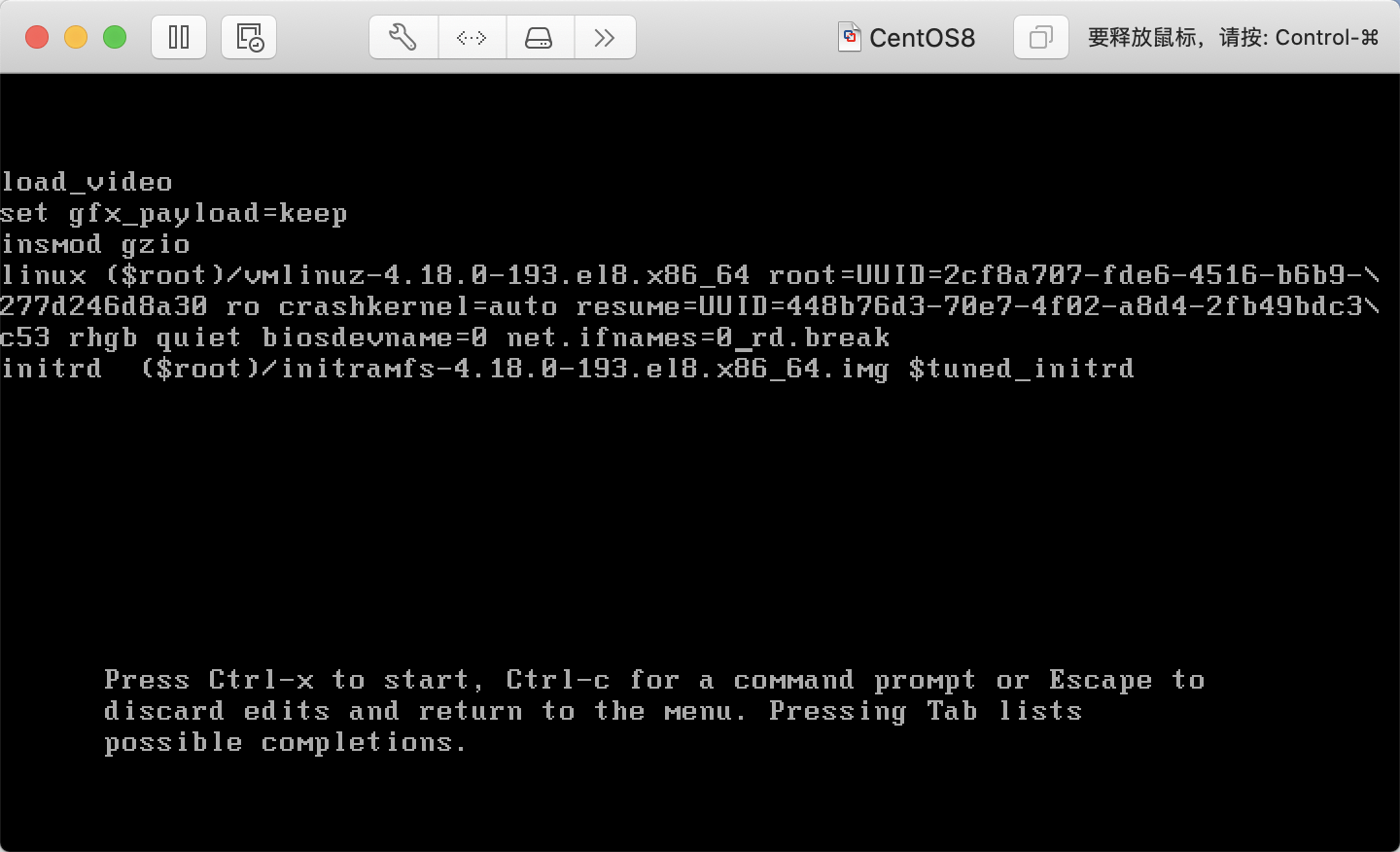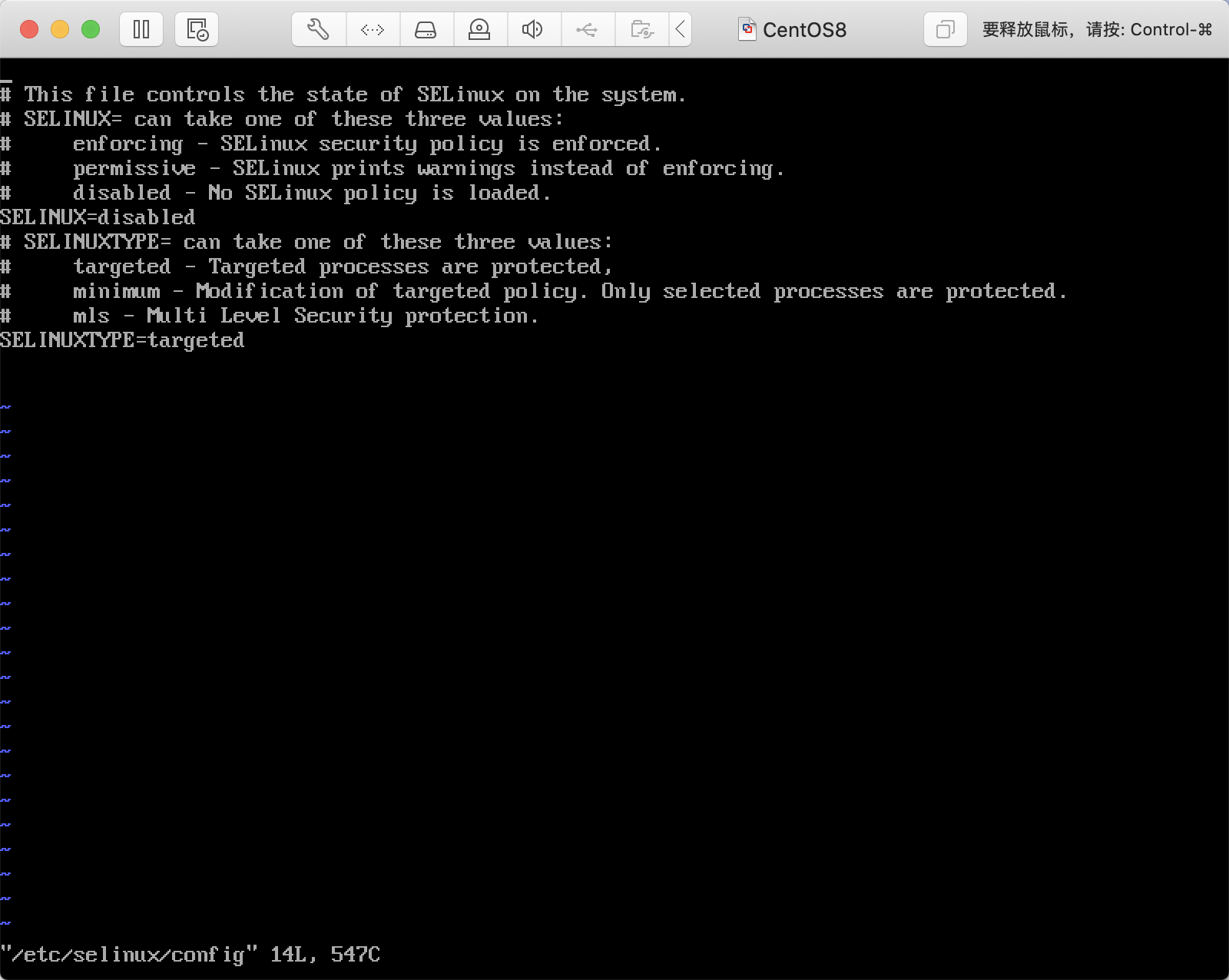linux实战技能100讲 笔记
Linux入门时做的笔记, shell 相关笔记没有学完不全,以后有空继续学习。
主要为常规的一些命令、压缩打包、权限等。
万能帮助命令
- man
- help
- info
- 网络资源
系统操作
| command | description |
|---|---|
| ls | 查看当前文件夹目录,-l 长格式显示, -a显示隐藏文件, -r逆序显示, -t按时间顺序显示, -R递归显示,-h 文件大小单位 |
| cd | 切换目录 |
| pwd | 显示当前目录名称 |
| mkdir | 创建文件夹 |
| rmdir | 删除空目录 |
| rm | -r 删除非空目录 -f 强制删除不提示 |
| cp | 复制文件, -p 保留原来的修改时间,-a保留权限,-r 复制目录 |
| mv | 移动文件 |
| touch | 创建文件 |
| cat | 查看文件 |
| head | 查看文件头 |
| tail | 查看文件尾 |
| wc | 统计统计文件信息 |
通配符
用途:操作多个相似(有简单规律律)的⽂文件 常⽤用通配符
*匹配任何字符串串?匹配1个字符串串[xyz]匹配xyz任意⼀一个字符 [a-z] 匹配⼀一个范围[!xyz]或[^xyz]不不匹配
打包解压缩
常用压缩格式为
.tar.gz .tar.bz2 .tgz
| command | descrption |
|---|---|
| tar | c 打包 |
x 解包 | |
f 指定操作类型为文件 | |
z gzip 格式压缩和解压缩 | |
j bzip2 格式压缩和解压缩 |
用户与权限相关
用户管理相关命令
添加用户之后会产生几个目录或添加文件内容等,比如添加wilson
/home/wilson/etc/passwd,会添加wilson相关信息/etc/shadow,和密码相关
| command | description |
|---|---|
| useradd | 添加用户, -g 指定用户组 |
| id | 查看用户信息 |
| passwd | 修改用户密码 |
| userdel | 删除用户,-r 删除包括用户的数据 |
| usermod | 修改⽤用户属性,-g 修改用户组 |
| chage | 修改⽤用户属性 |
| groupadd | 添加用户组 |
| groupdel | 删除用户组 |
用户切换
| command | description |
|---|---|
| su | 切换用户 |
| sudo | 赋予普通用户执行管理员命令 |
| visudo | 设置需要使⽤用 sudo 的⽤用户(组) |
用户配置文件
/etc/passwd
用户配置文件

1
wilson:x:1001:1001::/home/wilson:/bin/bash
其中
wilison: 表示用户名x: 表示此用户是否需要密码登录1001: uid1001: gid空:1001与/home/wilison之间为注释/home/wilson: 用户的home目录/bin/bash: 用户登录后的命令解释器,如果为/sbin/nologin则不允许登录
/etc/shadow
用户密码配置相关文件
1 | wilson:$6$wB5SlwF0OiEnRvc7$kdfaxXgiQySteIrPxnTd70DZSFTvBIB3TpXYEuQbiRYLnlgcQGUST2E0M/uQwhGd.ZwIJLLaV/B36d8ijSUxP0:18493:0:99999:7::: |
wilson: 用户名称$...0: 加密后的密码
/etc/group
用户组配置文件
1 | group1:x:1003: |
group1: 用户组名称x: 是否需要密码验证1003: 组的 gid
文件权限

文件类型
-: 普通文件类型d: 目录文件b: 块文件类型 (“设备”)c: 字符特殊文件 (“设备”)l: 符号链接 (“快捷方式”)f: 命名管道s: 套接字文件
文件权限
r: 读权限,数字代表4w: 写权限,数字代表2x: 执行权限,数字代表1
目录权限
x: 进入目录rx: 显示目录内的文件名wx: 修改目录内的文件名
文件权限表示方式
1 | -rw-r-xr-- 1 userame groupname mtime filename |
rw-: 文件属主的权限r-x: 文件属组的权限r--: 其他用户的权限
修改权限
chmod
修改⽂文件、⽬目录权限
1 | # 增加所属主的权限 可读 |
chown
更改属主、属组
1 | chown user1:group1 afile.txt |
特殊权限
- SUID:⽤于二进制可执⾏文件,执⾏命令时取文件属主权限
- SGID:⽤于目录,在该⽬录下创建新的⽂件和⽬录,权限自动更改为该目录的属组
- SBIT:⽤于目录,该目录下新建的文件和目录,仅 root 和⾃己可以删除
系统管理
网络管理
⽹络状态查看
net-tools
- ifconfig
- route
- netstat
iproute
- ip
- ss
ifconfig
eth0第一块网卡(网络接口). 你的第一个网络接口可能叫做下面的名字 eno1板载网卡
- ens33 PCI-E网卡
- enp0s3 无法获取物理信息的PCI-E网卡
- CentOS 7使用了- -致性网络设备命名,以上都不匹配则使用eth0
⽹络配置
1 | ifconfig <接口> <IP地址> [netmask 子网掩码] |
路由命令
添加网关
- route add default gw <网关ip>
- route add -host <指定ip> gw <网关ip>
- route add -net < <指定网段> netmask <子网掩码> gw <网关ip>
⽹络故障排除
- ping
- traceroute
- mtr
- nslookup
- telnet
- tcpdump
- netstat
- SS
⽹络服务管理
网络服务管理程序分为两种,分别为SysV和systemd
- service network startlstoplrestart
- chkconfig -list network
- systemctl list-unit-files NetworkManager.service
- systemctl startlstoplrestart NetworkManger
- systemctl enableldisable NetworkManger
常用⽹络配置文件
- ifcfg-eth0
- /etc/hosts
软件安装
软件包管理器
包管理器是方便软件安装、卸载,解决软件依赖关系的重要工具
- CentOS、RedHat使用yum包管理器,软件安装包格式为rpm
- Debian、 Ubuntu使用apt包管理器, 软件安装包格式为deb
rpm包和rpm命令
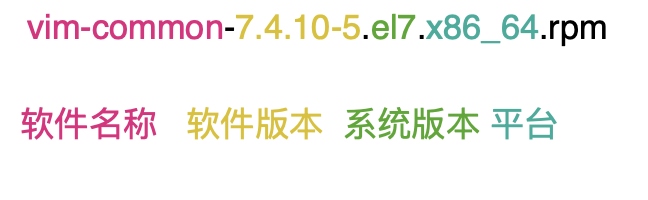
| command | description |
|---|---|
| rpm | -q 查询软件包 |
-i 安装软件包 | |
-e 卸载软件包 |
yum仓库
rpm需要自己解决依赖关系,软件包来源不可靠,所以出现了yum
yum 更改源
- 备份
1 | mv /etc/yum.repos.d/CentOS-Base.repo /etc/yum.repos.d/CentOS-Base.repo.backup |
- 下载新的 CentOS-Base.repo 到 /etc/yum.repos.d/
CentOS 61
wget -O /etc/yum.repos.d/CentOS-Base.repo https://mirrors.aliyun.com/repo/Centos-6.repo
或者1
curl -o /etc/yum.repos.d/CentOS-Base.repo https://mirrors.aliyun.com/repo/Centos-6.repo
CentOS 71
wget -O /etc/yum.repos.d/CentOS-Base.repo https://mirrors.aliyun.com/repo/Centos-7.repo
或者1
curl -o /etc/yum.repos.d/CentOS-Base.repo https://mirrors.aliyun.com/repo/Centos-7.repo
CentOS 81
wget -O /etc/yum.repos.d/CentOS-Base.repo https://mirrors.aliyun.com/repo/Centos-8.repo
或者1
curl -o /etc/yum.repos.d/CentOS-Base.repo https://mirrors.aliyun.com/repo/Centos-8.repo
- 运行 yum makecache 生成缓存
yum 命令
| command | description |
|---|---|
| yum | install 安装软件包 |
remove 卸载软件包 | |
| `list | |
update 升级软件包 |
升级内核
| command | description |
|---|---|
uname -r | 查看内核版本 |
yum install kernel-3.10.0 | 升级内核版本 |
yum update | 升级已安装的其他软件包和补丁 |
grub 配置文件
grub 配置文件
- /etc/default/grub
- /etc/grub.d/
- /boot/grub2/grub.cfg
- grub2-mkconfig -0 /boot/grub2/grub.cfg
使用单用户进入系统(忘记root密码)
![image-20200821160012669]()
第一步,开机时选择内核这里选择合适的内核,光标停留,按
e选择第二步,修改
grub启动信息。(光标后的信息是没有的,需要自己手动添加,centos6 为single,centos7.8rd.break),然后按照指示ctrl+x来启动![image-20200821160321084]()
启动后执行一下命令,重新挂载一下根目录
1
mount -o remount,rw /sysroot
继续执行
1
chroot /sysroot
然后就可以修改密码了(
password为修改后的密码)1
echo password | passwd --stdin root
可能还会有SELinux进行监测,暂时性关闭
1
vi /etc/selinux/config
![image-20200821161107110]()
设置为
SELINUX=disabled然后退出重启就可以按照刚才设置的root用户进行登录了。
1
2
3exit
rebooot
shell
Shell 是一个用 C 语言编写的程序,它是用户使用 Linux 的桥梁。Shell 既是一种命令语言,又是一种程序设计语言。
Shell 是指一种应用程序,这个应用程序提供了一个界面,用户通过这个界面访问操作系统内核的服务。
Ken Thompson 的 sh 是第一种 Unix Shell,Windows Explorer 是一个典型的图形界面 Shell。
查看 shell 类型1
cat /etc/shells
Linux 引导过程
1 | BIOS -> MBR -> BootLoader(grub) -> kernel -> systemd(initd) -> 系统初始化 -> shell |
shell 脚本格式
- UNIX 哲学:一条命令只做一件事
- 为了组合命令和多次执行,使用脚本文件来保存需要执行的命令
- 赋予该文件执行权限(chmod u+rx filename)
- 二进制文件 给个 x 权限(可执行)即可
- shell 脚本需要 rx 权限(可读可执行)
shell文件后缀为.sh#开头为注释#!/bin/bash开头表示使用bash执行脚本
管道与重定向
管道
| : 讲两个命令分隔开,将前一个的输出传入到第二个命令的输入。1
2# 查找当前文件夹内的 .txt 后缀的文件
ls -l | grep .txt
重定向
输入重定向 <1
2
3
4
5# 将 text.txt 文件内的内容赋值给 var 变量
read var < text.txt
# 通过本命令查看是否赋值成功
echo $var
输出重定向 >1
2
3
4
5
6
7
8
9
10
11# 将 123 输出到 a.txt 文件内
echo 123 > a.txt
# 将 123 追加到 a.txt 文件内
echo 123 >> a.txt
# 将 错误内容 输出到 a.txt
ak 2> a.txt
# 无论正确还是错误,都输出到 a.txt
ls -l &> a.txt
变量
命名规则
- 字母、数字、下划线
- 不能以数字开头
赋值
- 变量名=变量值
- 计算赋值
let a=10+20 - 将命令赋值给变量
l=ls - 将命令结果赋值给变量
letc=$(ls -l /etc)
变量的引用
${变量名}echo ${变量名}- 省略写法为
$变量名
变量的引用范围
只在当前进程生效,不回影响到别的进程,巧用 source, bash…
- 导出变量
export - 删除变量
unset
环境变量、预定义变量与位置变量
- $PATH 命令索引
- 获取命令运行参数 $0 $1…
环境变量配置文件
- /etc/profile
- /etc/profile.d/
- ~/.bash_profile
- ~/.bashrc
- /etc/bashrc
数组
- 定义数组
1 | ipts=(10.0.0.1 10.0.0.2 10.0.0.3) |
- 显示数组所有元素
1 | echo ${ipts[@]} |
- 显示数组元素个数
1 | echo ${#ipts[@]} |
- 显示数组的第一个元素
1 | echo ${ipts[0]} |
转义和引用
一个字符不仅有字面意义,还有元意(meta-meaning)
#注释;分号\转义符号(\r \n \t \$ \\ ...)"(完全引用,解释变量)和'引号(不完全引用,不解释变量)
运算符
- 赋值运算符 let “变量名=变量值” (简化为 双圆括号
(( a=10))) - 算数运算符 使用
expr 4 + 5(只支持整数) - 数字常量: 0开头八进制,0x十六进制
其他资料
bash-simple-guide-chinese